当您启动软件时,如果已安装的程序无法运行,并弹出vstudio.exe--系统错误的提示,这表明由于缺少 mfc110.dll 文件而导致程序无法正常执行。根据提示重新安装后,又可能出现新问题:在动态链接库 msvcr110.dll 中找不到程序入口点 ctristailoredapp。遇到这种情况该如何处理?以下是详细的解决步骤,帮助您快速修复问题,确保软件稳定运行。
1、 安装完成后尝试运行软件时,如果出现无法打开的情况,并且显示vstudio.exe--系统错误提示,说明因缺失 mfc110.dll 文件而无法启动程序。建议按照提示进行修复,通常无需卸载软件,只需下载并安装相关缺失文件即可恢复正常运行。这是解决此类问题的常见方式。
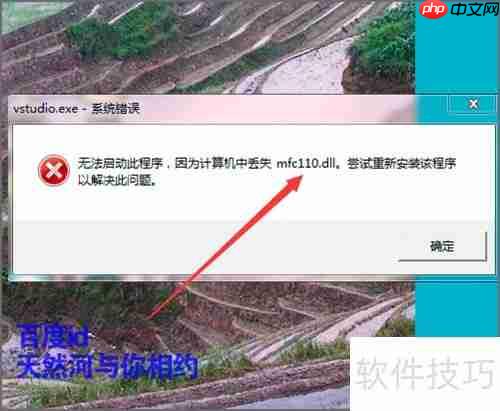
2、 可通过百度搜索“mfc110.dll 下载”来获取所需文件。根据您的操作系统和软件版本选择合适的位数(如32位或64位),确保所下载的文件与系统匹配,以保证其正常运行。
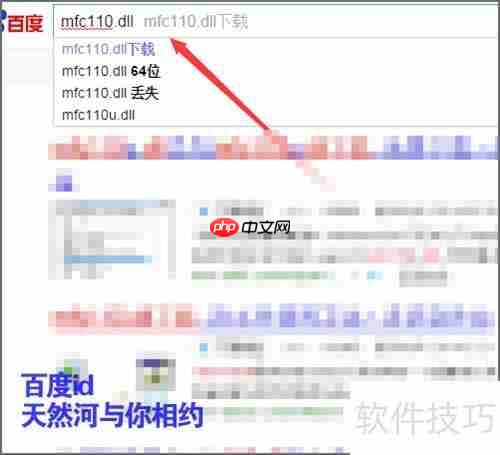
3、 下载完成后解压该文件,并将其复制到电脑C盘的对应目录中。下载页面通常会提供操作指引,按照提示操作即可完成安装。请务必将文件放置在正确路径下,以确保程序能够顺利调用。
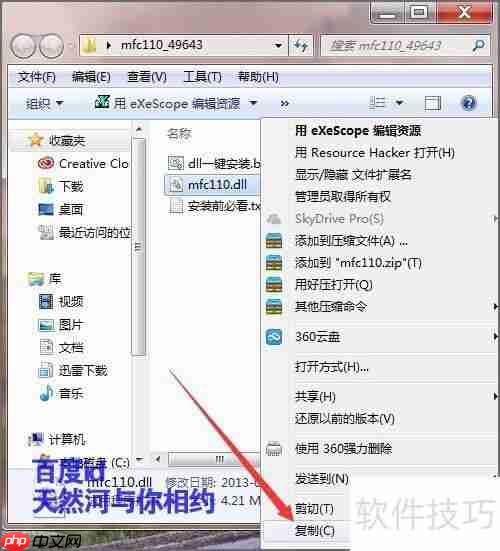
4、 打开“此电脑”或“我的电脑”,进入C盘,找到Windows文件夹并打开,随后进入System32目录。
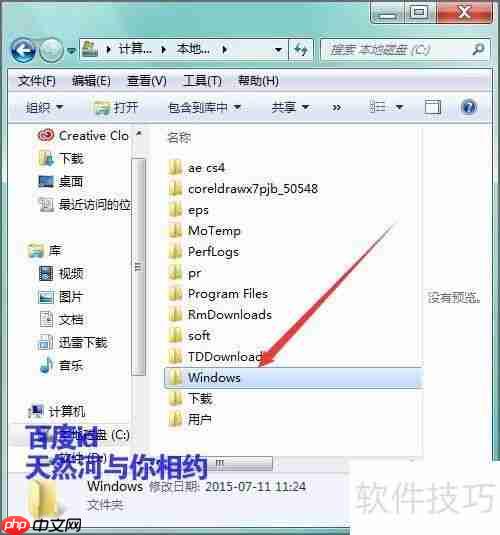
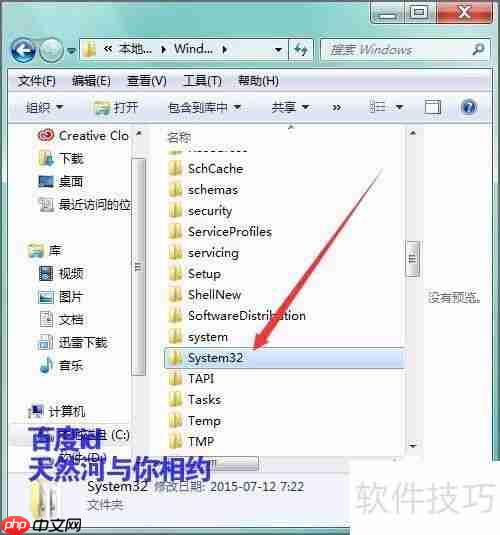
5、 将下载的mfc110.dll文件粘贴至该文件夹内。由于系统明确提示缺少该文件,因此粘贴时不会出现替换或覆盖提示。部分用户在完成此操作后,软件即可恢复正常运行。
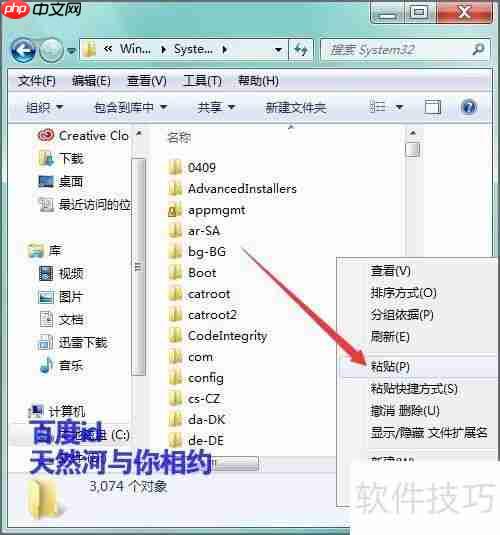
6、 粘贴完成后再次尝试启动软件,但可能仍然出现系统错误提示:“程序无法启动,因为计算机中缺少 MSVCR110.dll”。此时需进一步排查并修复。
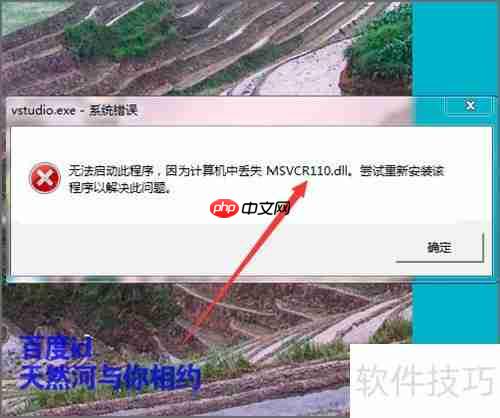
7、 针对上述提示,可在百度搜索“MSVCR110.dll 下载”,并根据当前软件版本选择相应位数的dll文件进行下载安装,确保兼容性。
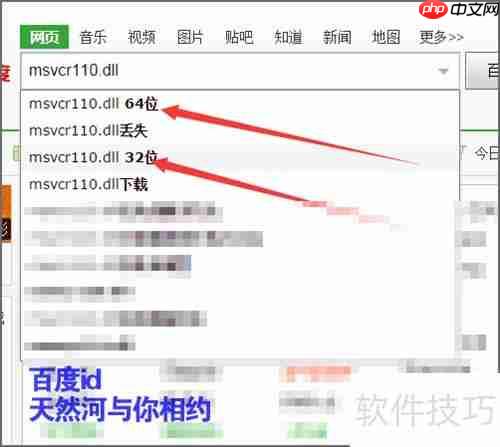
8、 解压下载的文件后,将其中的MSVCR110.dll复制并粘贴至C盘Windows\System32文件夹中。完成操作后,再次尝试运行软件查看是否恢复正常。
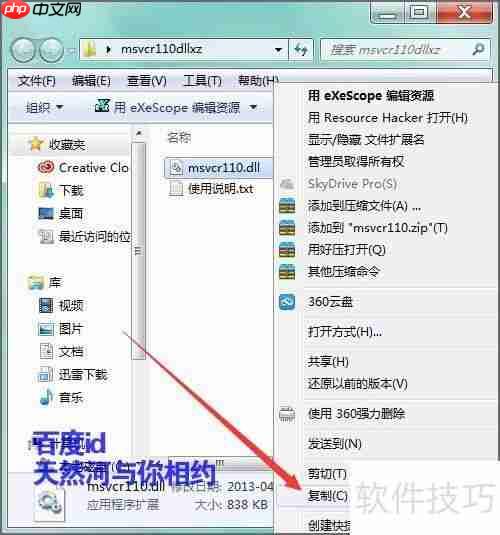
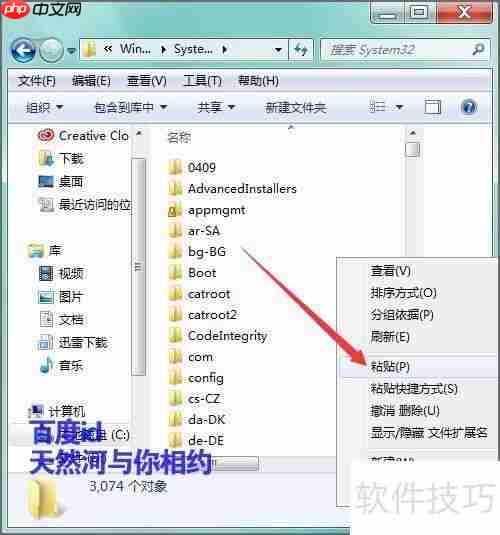
9、 此时启动软件时可能会出现新的错误提示:“找不到 MSVCP110.dll 文件”,建议尝试重新安装软件以修复该问题。
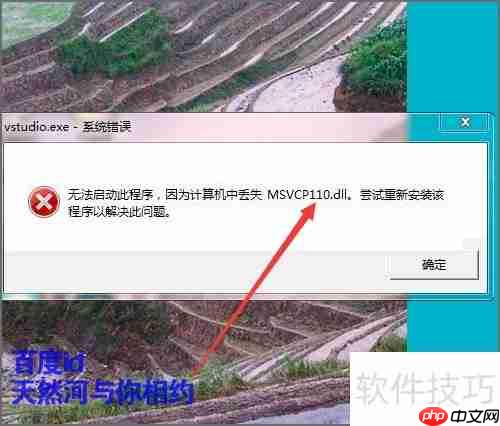
10、 与前两次操作类似,我们仍需在网上查找“MSVCP110.dll 下载”资源。下载并解压后,将该文件复制并粘贴至C盘Windows\System32目录中,操作流程保持一致。
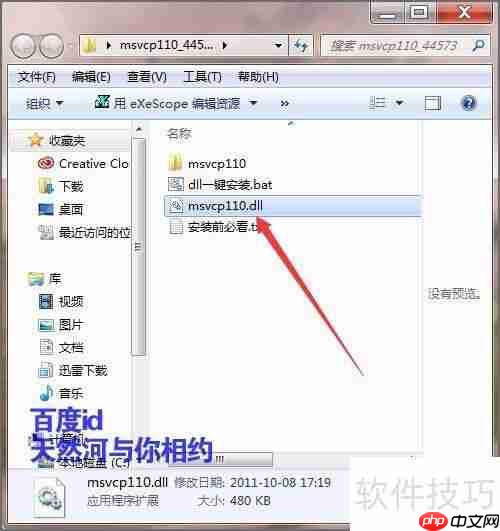
11、 再次尝试运行软件时,系统不再提示“系统错误”,而是弹出一个对话框,内容为:“无法定位程序输入点 __crtIsTailoredApp 于动态链接库 MSVCR110.dll 上。”这表明问题可能与该动态链接库存在关联。
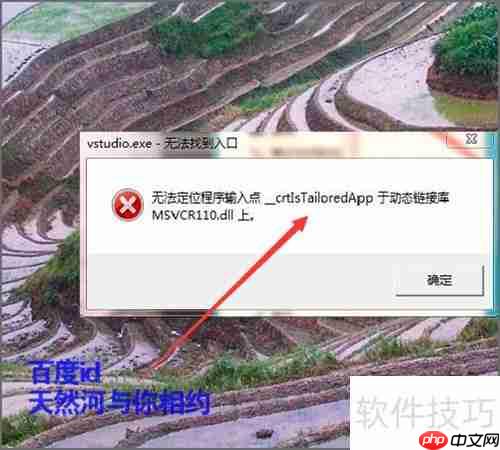
12、 出现此类提示时,需要下载特定程序。在百度搜索“Visual C++ Redistributable for Visual Studio 2012 Update 4”,访问官方来源,点击下载并安装,以解决相关依赖问题,请确保版本适配以免影响后续使用。
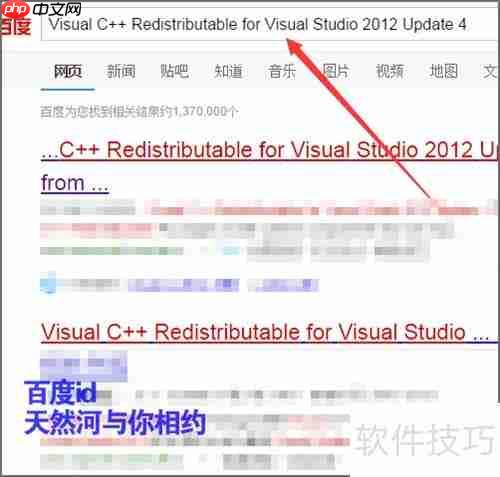
13、 打开下载页面后,默认为英文界面。要切换为中文,请点击“English”旁边的下拉箭头,从列表中选择“Chinese (Simplified)”,即可切换为简体中文界面。
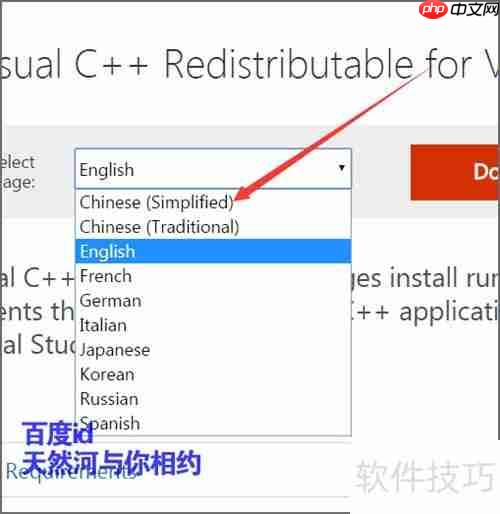
14、 选择语言后,页面将变为中文。接着,在右侧点击“下载”按钮。点击后会出现版本选择界面,请根据实际需求选择合适的版本。若为32位系统请选择VSU4vcredist_x86.exe;若为64位系统则应选择SU4vcredist_x64.exe,确保选择正确版本以便顺利完成安装。
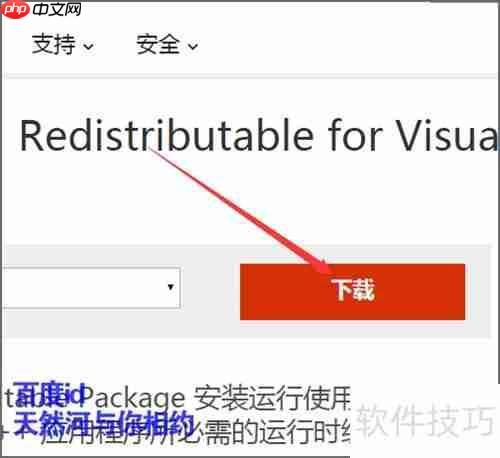
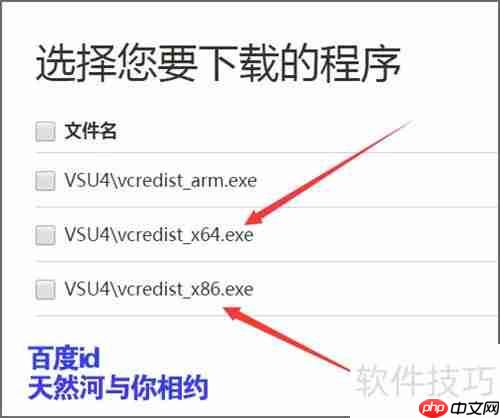
15、 点击选中VSU4vcredist_x86.exe后,右下角会出现“Next”按钮,直接点击即可开始下载。
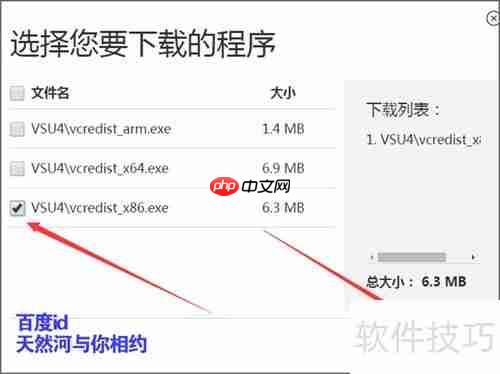
16、 点击后程序将自动开始下载。下载完成后,需要进行安装操作。如果会声会影安装在C盘,则将该程序保存至C盘;若安装在其他磁盘,则应将安装文件放至对应的盘符中。
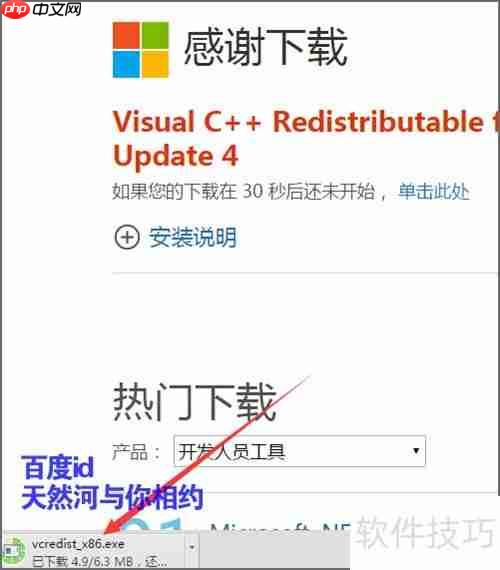
17、 将文件移至会声会影所在磁盘后,双击运行安装程序。勾选“我同意许可协议中的条款”,然后点击“Install”开始安装。安装完成后点击“Close”关闭安装向导。
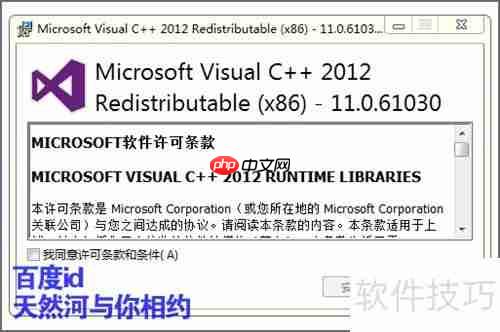

18、 下次再启动会声会影时,应该不会再出现任何错误提示了。如果您在使用过程中遇到类似问题,也可以尝试以上方法进行修复。由于不同版本的软件可能存在差异,因此遇到的问题也可能有所不同,希望本教程能为您提供有效帮助!

以上就是解决安装会声会影X8提示无法定位程序输入点的问题的详细内容,更多请关注php中文网其它相关文章!

每个人都需要一台速度更快、更稳定的 PC。随着时间的推移,垃圾文件、旧注册表数据和不必要的后台进程会占用资源并降低性能。幸运的是,许多工具可以让 Windows 保持平稳运行。

Copyright 2014-2025 https://www.php.cn/ All Rights Reserved | php.cn | 湘ICP备2023035733号